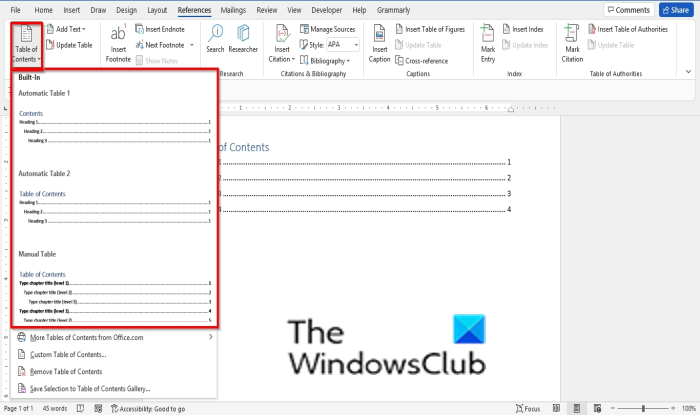Daftar Isi adalah ikhtisar makalah penelitian Anda yang mencakup nama judul dan nomor halaman yang berguna untuk membantu individu menemukan bagian dalam dokumen mereka dengan mudah dan menyediakan organisasi pekerjaan mereka. Dalam posting ini, kami akan menunjukkan cara Mengedit, Memperbarui, Menghapus Daftar Isi di Microsoft Word.
Cara Mengedit, Memperbarui, Menghapus Daftar Isi di Word
Ikuti metode di bawah ini untuk Mengedit, Memperbarui, menghapus daftar isi di Microsoft Word:
Mengubah tipe daftar isiMenyesuaikan daftar isiMemperbarui daftar isiMenghapus daftar isi
1] Mengubah jenis daftar isi
Ikuti langkah-langkah di bawah ini untuk mengubah jenis tabel di Word:
Pada tab Referensi , klik Tabel Tombol Isi.
Pilih jenis daftar isi yang Anda inginkan (Tabel Otomatis 1, Tabel Otomatis 2, atau Tabel Manuel).
2] Sesuaikan daftar isi
Ikuti langkah-langkah di bawah ini untuk mengubah gaya daftar isi:
Di Tab Referensi, c jilat tombol Daftar Isi.
Di menu tarik-turun, klik Daftar Isi Khusus.
Kotak dialog Daftar Isi akan terbuka.
Pada bagian Tampilan Cetak, Anda akan melihat pratinjau Daftar Isi yang dicetak.
Anda dapat memilih untuk menghapus nomor halaman atau Rata kanan nomor halaman dengan membatalkan pilihan kotaknya.
Anda dapat memilih untuk mengubah gaya pemimpin Tab atau menghapusnya dengan mengklik drop-down panah dan memilih opsi.
Di bagian Pratinjau Web, Anda akan melihat Daftar Isi pratinjau dalam format web.
Anda dapat memilih untuk menghapus URL dengan menghapus centang’Gunakan hyperlink alih-alih nomor halaman’kotak.
Di bagian General, Anda dapat memilih gaya format yang Anda inginkan untuk Tabel Isi.
Anda dapat memilih berapa banyak tingkat yang Anda inginkan untuk dimiliki daftar isi.
Klik Oke.
Sebuah kotak akan muncul meminta Anda untuk mengganti Daftar Isi saat ini; klik OK.
3] Perbarui daftar isi
Ikuti langkah-langkah di bawah ini untuk memperbarui Daftar Isi di Word:
Klik Daftar Isi di dokumen Anda.
Klik Perbarui tabel.
Sebuah kotak dialog Update Daftar Isi akan terbuka.
Anda dapat memilih untuk Update nomor halaman saja atau Update seluruh dokumen.
Bergantung pada perubahan yang Anda buat di Daftar Isi, pilih opsi yang sesuai, lalu klik Oke.
4] Hapus daftar isi
Ikuti langkah-langkah di bawah ini untuk menghapus a Daftar Isi:
Pada tab Referensi, klik tombol Daftar Isi.
Di menu tarik-turun, klik Hapus Daftar Isi.
Baca: Bagaimana cara menampilkan atau menyembunyikan semua Bookmark sekaligus di Word
Bagaimana cara menulis daftar isi?
Untuk menulis daftar isi, Anda perlu tulis judul atau nama bab makalah penelitian Anda terlebih dahulu. Kedua, masukan subjudul atau subjudul, kemudian tuliskan angka untuk heading dan subjudul yang bersangkutan.
Apa perbedaan indeks dan daftar isi?
Daftar Isi adalah daftar konten yang ditemukan di bagian depan karya tulis; itu termasuk judul, subjudul, dan nomor halaman, sementara Indeks mencantumkan istilah dan topik yang diulas dalam dokumen, bersama dengan halaman tempat mereka muncul.
Kami harap tutorial ini membantu Anda memahami cara mengedit, memperbarui, dan menghapus Daftar Isi di Word; jika Anda memiliki pertanyaan tentang tutorial, beri tahu kami di komentar.